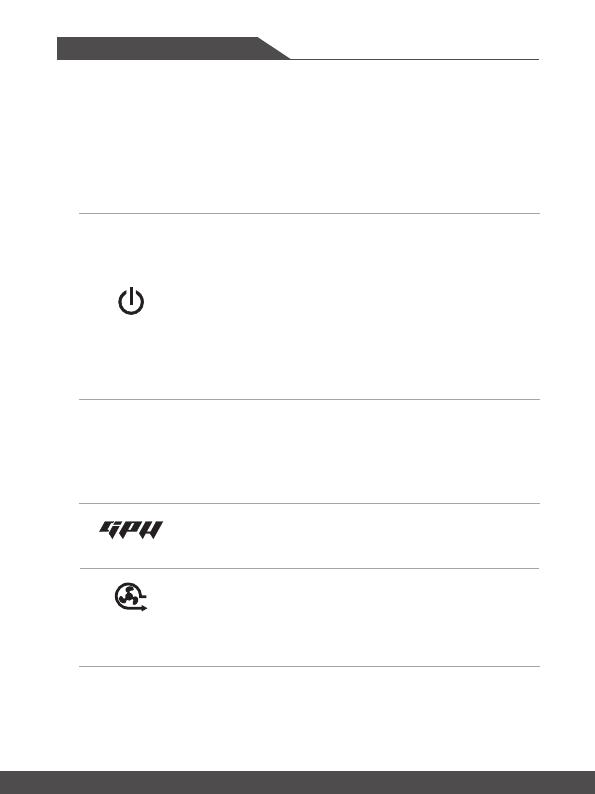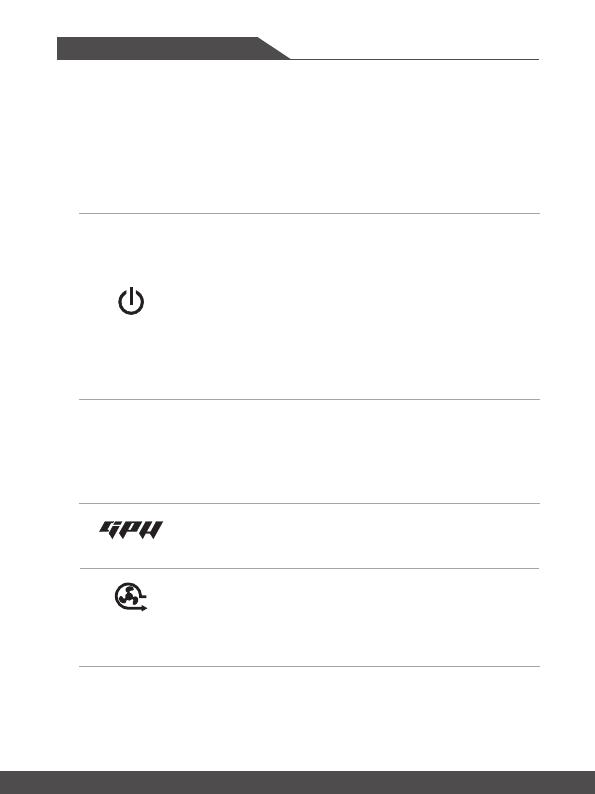
4 5
Inledning
1. Webbkamera/Webbkamera-LED/inbyggd mikrofon
• Den här inbyggda webbkameran kan användas för bildtagning, videoinspelning
eller konferenshantering och så vidare.
• Webbkamerans LED-indikator bredvid webbkameran lyser när
webbkamerafunktionen är aktiverad; lysdioden slocknar när systemet stängs av.
• Det finns en inbyggd mikrofon och dess funktion är densamma som för vanliga
mikrofoner.
2. Strömbrytare/strömindikator
Napájanie
Strömbrytare
• Använd den här knappen för att slå PÅ och AV strömmen
till notebooken.
• Använd den här knappen för att väcka notebooken från
viloläget.
Strömindikator
• LED-lampan lyser när den bärbara datorns strömförsörjning
är påslagen.
• LED-lampan blinkar när notebooken övergår i viloläge.
• LED-lampan slocknar när notebooken stängs av.
3. Snabbstartknappar
Tryck på snabbstartknappen för att aktivera det specifika programmet eller verktyget.
Följande snabbstartsknappar fungerar bara i operativsystem med SCM-applikationen
installerad. Leta upp SCM-exefilen i allt-i-ett-disken som levereras med paketet för
enkel och bekväm användning.
Grakväxling
• Använd den här knappen för att välja antingen diskret GPU-
läge eller UMA GPU-läge.
• LED-knappen tänds när det diskreta GPU-läget väljs.
Cooler Boo
(Kylboo
(extra kylning))
• Använd denna knapp för att öka fläkthastigheten för att kyla
ner notebookens övergripande temperatur.
• LED-knappen lyser rött när fläkthastigheten är inställd på
maximal nivå; LED-lampan släcks när AUTO-läget väljs.